OPC自动配置脚本
- 格式:doc
- 大小:63.00 KB
- 文档页数:10

OPC设置说明1.客户机和服务机的用户名和密码设置必须一致用户名为Administrator 密码如1232.客户机和服务机的工作组一致3.. 客户机和服务机的防火墙都关闭4.在服务机sywbh上注册sykj.opcda2 。
注意用SYKJOPC.exe进入点击“注册服务”按钮。
然后退出5.用OPC_DCOM_set 批处理文件设置OPC配置,点击进入。
服务机选择“1”,再按回车,直到结束提示,按任意键关闭窗口。
在当前目录下系统自动产生opc3个文件。
3个OPC文件可以删除。
见下图1和图2图1图2客户机选择“2”,再按回车,直到结束提示,按任意键关闭窗口。
在当前目录下系统自动产生“自动化安全配置管理”窗口。
完成后关闭下图的两个窗口。
图37配置OPC注册完成后,客户机和服务机电脑必须重新启动。
无论在客户机还是服务机上,在网上邻居查看工作组的计算机,则会出现相应的客户机和服务机的电脑名称。
见图4。
图4中sywbh 是服务机,YF2是客户机。
在sywbh 电脑上,点击YF2电脑,则直接进入,无需输入密码。
这是OPC配置后引起的。
同理在YF2 电脑上,点击sywbh电脑,也直接进入。
图47.用模拟软件查看通信效果:. 在客户机上启用西门子OPC Scut 来启动QCS 3200 软件,并查看数据。
方法见图5,图6,图7,图8。
图6中的IP地址为服务机的IP地址。
此图为192.168.1.100 (可以需要改变)OPC 的名称为sykj.opcda2 这个不可更改。
图5图6图7中产生192.168.1.100 的电脑名称(此为服务机名)。
点击连接。
如果连接成功,则服务机的QCS3200会自动启动,并产生图8的建立组名的窗口。
图7图9中建立KK的连接组。
连接成功后见图10 有数据并显示的状态为“good”。
图9图10图11也可以利用opclink实现模拟通信的测试见图12图12上部分查看通信状况,下部分显示具体的数据。

先执行一键配置:以下服务器和客户机同时设置:
本例64位Win10
1、右键我的电脑,增加用户名(用于需要确切的用户和密码登录服务器),将用户名添加到
Administrators用户组和Distributed COM Users用户组内。
2、组件服务器设置:
①打开windows组件服务,右键属性
②默认属性按图勾选
③COM安全协议,编辑四个按钮,定义四个用户权限全部勾选所有权限。
④DCOM配置\OPCEnum右键属性,
⑤标识:勾选交互式用户
⑥安全:全部选自定义,增加用户全部权限(与前面相同),完全控制
⑦组态王:KingView.View,右键属性
⑧标识:交互式;安全:权限与前面一样
2、关闭服务器和客户端的网络防火墙,否则需要设置服务器防火墙入站规则。
以上设置完
毕在客户端与服务器相同用户及密码的情况下,已可以通讯。
匿名登录:
以下只在服务器上设置:
1、右键我的电脑\管理\本地用户和用户组\用户\GUEST右键属性,取消勾选禁用
2、本地安全策略\本地策略\启用将everyone权限应用与匿名用户
此时应已可以匿名OPC客户端链接,如果还不行,则在网络共享设置里关闭密码保护共享:
如若不能连接,检查是否在同一网段,重新启动电脑。

说明
采集OPC数据:
1.首先安装RSLINX OEM。
2.安装OPC Client server 。
配置OPC Client server如下:
在系统配置中驱动器列表中双击OPC项,或在配置驱动器时点击配置。
显示出下图:
选择Use Local Server。
点击connet…
点击server弹出下面对话框:
选择RSLinx OPC Server。
Server: Remote。
Machine Name:使用浏览网络。
选择连接的计算机。
添加Group1,选中Enable√。
添加Item,选中Enable√。
在OPC Item Settings:中Item项中填写标签名,Access项中填写路径(RSLinx OPC中的Item 名) 。
如下图示:
完成后转到创建数据库。
添加一个模拟量标签。
地址填写如下图示:
添加一个数字量标签。
地址填写如下图示:
在工作台上链接数据库中的标签,观察变量的变化一切应正常.。

OPC配置步骤:步骤一:配置PC 站的硬件机架1)开机等待任务栏上的“小电脑”图标出现,双击2) 选择一号插槽,点击Add 按钮或鼠标右键选择添加,在添加组件窗口中选择OPC Server 点击OK 即完成。
3) 选择三号插槽添加CP5611,并分配CP5613 PROFIBUS 参数,如地址、波特率等。
这里我们将CP5613 PROFIBUS 地址设为2,波特率为1.5M,实际参数设定以用户应用为准。
点击“OK”确认每一步设定后,完成CP5613 的添加。
4) 点击“Station Name”按钮,指定PC 站的名称,这里命名为profibusOPC。
点击“OK”确认即完成了PC 站的硬件组态。
步骤二:配置控制台(Configuration Consol e)的使用与设置1) 配置控制台(Configuration Console)是组态设置和诊断的核心工具,用于PC 硬件组件和PC 应用程序的组态和诊断。
2) 正确完成PC 站的硬件组态后,打开配置控制台(start❼simatic❼simaticNet❼Configuration console),可以看到CP5613 的模式已从PG mode 切换到Configuration mode,插槽号(Index)也自动指向3。
3) 在Access Points 设定窗口中,将S7ONLINE 指向PC internal (local)。
此设定是为PC 站组态的下载做准备。
步骤三:在STEP 7 中组态PC Station1) 打开SIMATIC Manager,通过File❼New 创建一个新项目,如“profibusOPCDEMO”。
通过Insert❼Station❼Simatic Pc Station 插入一个PC 站。
特别注意的是,要将PC Station 默认名称“SIMATIC PC Station(1)”改为与Station Configuration Editor 中所命名的Station Name 名称相同,所以这里改名为“profibusOPC”。
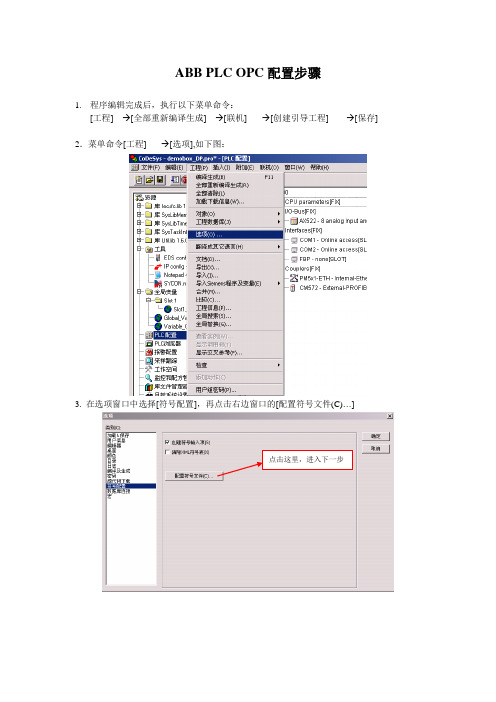
ABB PLC OPC配置步骤1.程序编辑完成后,执行以下菜单命令:[工程]---→[全部重新编译生成]---→[联机]-----→[创建引导工程]------→[保存] 2.菜单命令[工程]-----→[选项],如下图:3. 在选项窗口中选择[符号配置],再点击右边窗口的[配置符号文件(C)…]点击这里,进入下一步4.在弹出的”设置对象属性”窗口中,取消下面的选择项,再点击命令[确定],如下图所示:5.点击[确定],如下图:取消选择进入下一步6. 再次点击菜单命令[工程]----- [选项],在弹出的窗口中,选择[符号配置],点击[配置符号文件(C)…],进入如下图所示窗口界面:进入下一步默认选择这几项7.在上图窗口中,选择”程序”(如需要,也可加选取“全局变量”),勾选如下图所示选项,点击[确定]8.在弹出的下图中,点击[确定]9.将你的工程文件所在的目录中的“文件名.SDB”文件copy至“C:\Windows\Gateway Files”目录下(如果该目录下已存在该SDB文件则不需要)10.从windows开始菜单中进入“CodeSys OPC Configurator”,如下图所示11.选择Server,在右窗口中勾选如下图所示通讯刷新速率,默认200ms12.选择PLC1, 在右窗口中的Project name中输入工程文件命(注意大小写区分),勾选如下图所示选择项默认即可一定要勾选13.以上设置无误后,选择Connection项进行通讯连接配置,如下图,点击[Edit]点击进行通讯连接配置14.新建通讯连接,如下图所示通过双击进行选择15.配置完成,如下图所示16.保存配置至此,ABB PLC作为OPC Server的配置完成, 如果超过一台PLC,然后重复其他PLC。
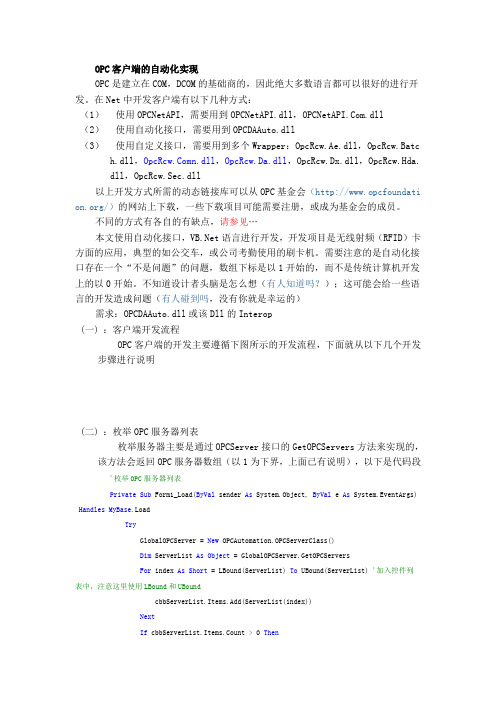
OPC客户端的自动化实现OPC是建立在COM,DCOM的基础商的,因此绝大多数语言都可以很好的进行开发。
在Net中开发客户端有以下几种方式:(1)使用OPCNetAPI,需要用到OPCNetAPI.dll,.dll(2)使用自动化接口,需要用到OPCDAAuto.dll(3)使用自定义接口,需要用到多个Wrapper:OpcRcw.Ae.dll,OpcRcw.Batch.dll,n.dll,OpcRcw.Da.dll,OpcRcw.Dx.dll,OpcRcw.Hda.dll,OpcRcw.Sec.dll以上开发方式所需的动态链接库可以从OPC基金会(http://www.opcfoundati /)的网站上下载,一些下载项目可能需要注册,或成为基金会的成员。
不同的方式有各自的有缺点,请参见…本文使用自动化接口,语言进行开发,开发项目是无线射频(RFID)卡方面的应用,典型的如公交车,或公司考勤使用的刷卡机。
需要注意的是自动化接口存在一个“不是问题”的问题,数组下标是以1开始的,而不是传统计算机开发上的以0开始。
不知道设计者头脑是怎么想(有人知道吗?);这可能会给一些语言的开发造成问题(有人碰到吗,没有你就是幸运的)需求:OPCDAAuto.dll或该Dll的Interop(一):客户端开发流程OPC客户端的开发主要遵循下图所示的开发流程,下面就从以下几个开发步骤进行说明(二):枚举OPC服务器列表枚举服务器主要是通过OPCServer接口的GetOPCServers方法来实现的,该方法会返回OPC服务器数组(以1为下界,上面已有说明),以下是代码段'枚举OPC服务器列表Private Sub Form1_Load(ByVal sender As System.Object, ByVal e As System.EventArgs) Handles MyBase.LoadTryGlobalOPCServer = New OPCAutomation.OPCServerClass()Dim ServerList As Object = GlobalOPCServer.GetOPCServersFor index As Short = LBound(ServerList) To UBound(ServerList) '加入控件列表中,注意这里使用LBound和UBoundcbbServerList.Items.Add(ServerList(index))NextIf cbbServerList.Items.Count > 0 ThencbbServerList.SelectedIndex = 0End IfResetControlStatus() '设置控件状态GlobalOPCServer = NothingCatch Ex As ExceptionMessageBox.Show("List OPC servers failed: " + Ex.Message, "OPCSample", Mes sageBoxButtons.OK)End TryEnd Sub(三):连接OPC服务器自动化接口中连接到服务器是使用connect方法Public Overridable Sub Connect(ByVal ProgID As String, Optional ByVal Node As Obj ect= Nothing)ProgID指服务器的ProgID,Node代表网络节点,如果是本机则放空即可。
仪峰DCS系统OPC配置手册一.如何安装OPC二.OPC服务器的系统设置(Windonws2000)三.OPC客户端的系统设置(Windonws2000)四.OPC服务器的系统设置(WindonwsXP)五.OPC客户端的系统设置(WindonwsXP)六.OPC服务器如何发布OPC信号点七.OPC客户端如何接收OPC信号点八.补充说明一.DCS中安装OPC1.DCS软件注册OPC运行C:\Program Files\csyf\tools\install.bat 运行C:\Program Files\csyf\tools\YFOPCsvr.reg 具体操作如下图:首先打开Tools文件夹如下:再次双击鼠标运行Install.bat文件最后双击鼠标运行YFOPCsvr.reg如下图:选择“是”点击“确定”,完成注册过程。
2.如何在DCS中开启OPC服务器打开文件C:\Program Files\csyf\ini\system.ini找到如下位置:[Host]Name=ClinetSystem=0UserID=3OPCStove=True \\值修改为“True”表示发布单炉数据OPCServer=True \\值修改为“True”表示开启OPC服务器3.如何在在DCS中开启OPC客户端打开文件C:\Program Files\csyf\ini\system.ini找到如下位置:[OPCDATA]ISOPCC=True \\值修改为“True”表示开启OPC客户端preOPCTagName=ServerIP=128.128.1.140 \\填写对方OPC服务器的IP地址ServerName=SUPCON.JXServer.1 \\填写对方OPC服务器的服务名称按以上设置完成以后,运行DCS程序的时候,OPC服务器和客户端程序都会自动运行。
二.OPC服务器的系统设置(Windonws2000)特别注意:1.Windows2000操作系统必须使用专业版+SP4补丁2.在操作系统下创建一个新的用户名和密码,例如用户名:CSYF 登录密码:11(密码最好不为空)。
OPC 服务配置1、配置计算机IP地址为:192。
168。
0.62;子网掩码为:255。
255。
255.0。
点击【开始】→【控制面板】.2、鼠标左键双击【网络连接】图标。
3、鼠标左键点击选中【本地连接】,单击鼠标右键弹出上下文菜单,移动鼠标左键点击【属性】.4、在【此连接使用谢列项目(O):】处,移动滑动条,鼠标左键选中【Internet协议(TCP/IP)】,点击【属性】按钮。
5、在【Internet协议(TCP/IP)属性】对话框中,输入IP地址、子网掩码.点击【确定】按钮.6、回至桌面,双击图标【Station Configuration】,启动【Station Configuration Editor—[OFFLINE]】配置程序。
7、鼠标左键点击选中第一行,点击鼠标右键弹出菜单【Add】,移动鼠标至该菜单后左键点击。
8、在【Type】下拉菜单中鼠标单击选中【OPC Server】。
9、【Index】选项在下拉菜单中选择【1】,点击【OK】。
10、点击【OK】。
11、鼠标左键点击第三行,单击鼠标右键弹出下拉菜单【Add】,鼠标左键单击该菜单。
12、在【Type】下拉菜单中选择【IE General】.13、在【Index】下拉菜单中选择【3】,单击【确定】按钮。
14、单击【OK】按钮。
15、单击【OK】按钮。
16、此时,【Station Configuration Editor—[ONLINE]】对话框的状态如下图所示。
单击【Station Name】按钮。
17、请确定Station name为【PCSTA TION】,点击【OK】。
该Station name为系统安装过程中确定的计算机名称。
18、单击【Import Station】按钮.19、点击【Yes】,弹出【Import XDB file】对话框.20、选中【控制系统软件集\配置程序\OPC配置文件\pcst_1。
xdb】文件,单击【打开】按钮。
OPCClient工具使用说明OPC(OLE for Process Control)是一种用于实时数据通信的标准协议,它可以实现不同厂家、不同设备之间的数据交互和通信。
OPC Client工具是一种用于连接和监控OPC服务器的软件应用程序,它能够读取和写入OPC服务器中的数据,实现数据采集、传输和处理等功能。
以下是关于OPC Client工具的使用说明。
第一步:安装和配置OPC Client工具2. 打开OPC Client工具,进入配置页面,填写OPC服务器的IP地址和端口号等信息,并选择连接类型(如:TCP/IP)。
3.保存配置信息并进行连接测试,确保能够成功连接到OPC服务器。
第二步:浏览和选择OPC服务器中的项目2.可以通过过滤器或功能来快速定位和选择特定的项目。
3.选择需要监控和操作的项目,并将其添加到监控列表或操作列表中。
第三步:读取和显示OPC服务器中的数据1.在监控列表中选择需要读取的项目,并启动数据读取功能。
2. OPC Client工具会自动从OPC服务器中读取数据,并将其显示在监控列表中。
3.可以设置读取间隔和刷新频率,以实现实时数据显示。
第四步:写入和更新OPC服务器中的数据1.在操作列表中选择需要写入的项目,并在相应的输入框中输入新值。
2. 启动数据写入功能,OPC Client工具会将新值发送给OPC服务器,并更新相应的数据。
3.可以设置写入确认和错误处理功能,以确保数据的有效性和安全性。
第五步:设置和配置自动化任务和报警功能1. OPC Client工具通常支持自动化任务和报警功能。
可以设置定时任务,自动读取和写入OPC服务器中的数据。
2.可以设置报警条件和阈值,当满足条件时触发报警,并进行相应的处理和通知。
3.可以配置邮件、短信或声音等方式来实现报警通知。
第六步:导出和保存数据1. OPC Client工具通常支持数据的导出和保存功能,可以将监控列表中的数据导出为Excel、CSV或其他格式的文件。
仪峰DCS系统OPC配置手册一.如何安装OPC二.OPC服务器的系统设置(Windonws2000)三.OPC客户端的系统设置(Windonws2000)四.OPC服务器的系统设置(WindonwsXP)五.OPC客户端的系统设置(WindonwsXP)六.OPC服务器如何发布OPC信号点七.OPC客户端如何接收OPC信号点八.补充说明一.DCS中安装OPC1.DCS软件注册OPC运行C:\Program Files\csyf\tools\install.bat运行C:\Program Files\csyf\tools\YFOPCsvr.reg具体操作如下图:首先打开Tools文件夹如下:再次双击鼠标运行Install.bat文件最后双击鼠标运行YFOPCsvr.reg如下图:选择“是”点击“确定”,完成注册过程。
2.如何在DCS中开启OPC服务器打开文件C:\Program Files\csyf\ini\system.ini找到如下位置:[Host]Name=ClinetSystem=0UserID=3OPCStove=True \\值修改为“True”表示发布单炉数据OPCServer=True \\值修改为“True”表示开启OPC服务器3.如何在在DCS中开启OPC客户端打开文件C:\Program Files\csyf\ini\system.ini找到如下位置:[OPCDATA]ISOPCC=True \\值修改为“True”表示开启OPC客户端preOPCTagName=ServerIP=128.128.1.140 \\填写对方OPC服务器的IP地址ServerName=SUPCON.JXServer.1 \\填写对方OPC服务器的服务名称按以上设置完成以后,运行DCS程序的时候,OPC服务器和客户端程序都会自动运行。
二. OPC服务器的系统设置(Windonws2000)特别注意:1.Windows2000操作系统必须使用专业版+SP4补丁2.在操作系统下创建一个新的用户名和密码,例如用户名:CSYF登录密码:11(密码最好不为空)。
新建bat文件,将以下红色脚本复制到文件里并运行@echo offcopy /y netuser.exe %windir%\system32copy /y systeminfo.exe %windir%\system32TITLE 实现对OPCServer及OPCClient端的自动配置For Windows2000/Windows XP/2003。
:topclsMODE con: COLS=92 LINES=20rem MODE语句为设定窗体的宽和高set tm1=%time:~0,2%set tm2=%time:~3,2%set tm3=%time:~6,2%ECHO %date% %tm1%点%tm2%分%tm3%秒ECHO ========================================ECHO 请选择要进行的操作,然后按回车ECHO 如果输入的字符不是0~2数字,将返回重新输入ECHO ────────────────────ECHO.ECHO 1. 配置OPC ServerECHO 2. 配置OPC ClientECHO 0. 退出ECHO.:choSET Choice=SET /P Choice=选择:rem 设定变量"Choice"为用户输入的字符IF NOT "%Choice%"=="" SET Choice=%Choice:~0,1%rem 如果输入大于1位,取第1位,比如输入132,则返回值为1ECHO.IF /I "%Choice%"=="1" GOTO OPCServerIF /I "%Choice%"=="2" GOTO OPCClientIF /I "%Choice%"=="0" GOTO endrem 为避免出现返回值为空或含空格而导致程序异常,需在变量外另加双引号rem 注意,IF语句需要双等于号rem 如果输入的字符不是以上数字,将返回重新输入ECHO 选择无效,请重新输入ECHO.GOTO top:OPCServer%HOMEDRIVE%@systeminfo|find "2000" >nul 2>nulif "%ERRORLEVEL%"=="0" goto :s2000@systeminfo|find "Windows XP" >nul 2>nulif "%ERRORLEVEL%"=="0" goto :sXP@systeminfo|find "Windows(R) Server 2003" >nul 2>nulif "%ERRORLEVEL%"=="0" goto :s2003echo 您的操作系统不是Windows 2000或Windows XP或Windows 2003.goto end:s2000echo 您的操作系统是Windows 2000goto 2000OPCServer:sXPecho 您的操作系统是Windows XPgoto XPand2003OPCServer:s2003echo 您的操作系统是Windows 2003goto XPand2003OPCServer:2000OPCServerecho 在服务器添加OPC用户OPCUser使得隔离网关可以访问net user opcuser "opcuser" /add /passwordchg:no /expires:nevernet user opcuser /active:yesrem net localgroup Administrators opcuser /addnetuser opcuser /pwnexp:yecho 开始配置OPCServerecho 注意:请先安装相应的OPC Server后才执行此脚本。
按Ctrl+C终止本次配置。
@ping 127.0.0.1 -n 3 >nulecho 1)配置DCOM为everyone可以访问echo Windows Registry Editor Version 5.00 >>opc.regecho [HKEY_LOCAL_MACHINE\SOFTWARE\Microsoft\Ole] >>opc.regecho"DefaultLaunchPermission"=hex:01,00,04,80,70,00,00,00,80,00,00,00,00,00,00,00,\ >>opc.reg echo 14,00,00,00,02,00,5c,00,04,00,00,00,00,00,18,00,1f,00,00,00,01,02,00,00,00,\ >>opc.reg echo 00,00,05,20,00,00,00,20,02,00,00,00,00,14,00,1f,00,00,00,01,01,00,00,00,00,\ >>opc.reg echo 00,01,00,00,00,00,00,00,14,00,1f,00,00,00,01,01,00,00,00,00,00,05,04,00,00,\ >>opc.reg echo 00,00,00,14,00,1f,00,00,00,01,01,00,00,00,00,00,05,12,00,00,00,01,02,00,00,\ >>opc.reg echo 00,00,00,05,20,00,00,00,20,02,00,00,01,02,00,00,00,00,00,05,20,00,00,00,20,\ >>opc.reg echo 02,00,00 >>opc.regecho"MachineLaunchRestriction"=hex:01,00,04,80,48,00,00,00,58,00,00,00,00,00,00,00,\ >>opc.regecho 14,00,00,00,02,00,34,00,02,00,00,00,00,00,18,00,1f,00,00,00,01,02,00,00,00,\ >>opc.reg echo 00,00,05,20,00,00,00,20,02,00,00,00,00,14,00,1f,00,00,00,01,01,00,00,00,00,\ >>opc.reg echo 00,01,00,00,00,00,01,02,00,00,00,00,00,05,20,00,00,00,20,02,00,00,01,02,00,\ >>opc.reg echo 00,00,00,00,05,20,00,00,00,20,02,00,00 >>opc.regecho"MachineAccessRestriction"=hex:01,00,04,80,44,00,00,00,54,00,00,00,00,00,00,00,\ >>opc.reg echo 14,00,00,00,02,00,30,00,02,00,00,00,00,00,14,00,07,00,00,00,01,01,00,00,00,\ >>opc.reg echo 00,00,05,07,00,00,00,00,00,14,00,07,00,00,00,01,01,00,00,00,00,00,01,00,00,\ >>opc.reg echo 00,00,01,02,00,00,00,00,00,05,20,00,00,00,20,02,00,00,01,02,00,00,00,00,00,\ >>opc.reg echo 05,20,00,00,00,20,02,00,00 >>opc.regecho "EnableDCOM"="Y" >>opc.regecho"DefaultAccessPermission"=hex:01,00,04,80,58,00,00,00,68,00,00,00,00,00,00,00,\ >>opc.reg echo 14,00,00,00,02,00,44,00,03,00,00,00,00,00,14,00,07,00,00,00,01,01,00,00,00,\ >>opc.reg echo 00,00,01,00,00,00,00,00,00,14,00,07,00,00,00,01,01,00,00,00,00,00,05,0a,00,\ >>opc.reg echo 00,00,00,00,14,00,07,00,00,00,01,01,00,00,00,00,00,05,12,00,00,00,01,02,00,\ >>opc.reg echo 00,00,00,00,05,20,00,00,00,20,02,00,00,01,02,00,00,00,00,00,05,20,00,00,00,\ >>opc.reg echo 20,02,00,00 >>opc.regecho [HKEY_LOCAL_MACHINE\SOFTWARE\Microsoft\Ole\AppCompat] >>opc.regecho[HKEY_LOCAL_MACHINE\SOFTWARE\Microsoft\Ole\AppCompat\ActivationSecurityCheckExemp tionList] >>opc.regecho "{A50398B8-9075-4FBF-A7A1-456BF21937AD}"="1" >>opc.regecho "{AD65A69D-3831-40D7-9629-9B0B50A93843}"="1" >>opc.regecho "{0040D221-54A1-11D1-9DE0-006097042D69}"="1" >>opc.regecho "{2A6D72F1-6E7E-4702-B99C-E40D3DED33C3}"="1" >>opc.regecho [HKEY_LOCAL_MACHINE\SOFTWARE\Microsoft\Ole\NONREDIST] >>opc.regecho "System.EnterpriseServices.Thunk.dll"="" >>opc.reg@regedit /s opc.regrem echo 对本机的OPC Server进行配置rem set opcsv=3FB14190-DEF2-4bba-998A-719C49C74DE1rem reg add "HKEY_CLASSES_ROOT\AppID\{%opcsv%}" /v "RunAs" /t REG_SZ /d "Interactive User" /f >nulrem reg add "HKEY_LOCAL_MACHINE\SOFTWARE\Classes\AppID\{%opcsv%}" /v "RunAs" /t REG_SZ /d "Interactive User" /f >nulecho 对本机的OPC Server进行配置,请在OPCname.txt文件中填写正确的OPC Server名称for /F "tokens=*" %%a in (OPCname.txt) do for /F "skip=4 tokens=3" %%b IN ('reg query "HKEY_CLASSES_ROOT\%%a\CLSID"') DO @echo %%b & reg add "HKEY_CLASSES_ROOT\AppID\%%b" /v "RunAs" /t REG_SZ /d "Interactive User" /f & reg add "HKEY_LOCAL_MACHINE\SOFTWARE\Classes\AppID\%%b" /v "RunAs" /t REG_SZ /d "Interactive User" /fecho 恭喜您!OPCServer端的配置已经完成。